Современные смартфоны предлагают человеку множество возможностей. Мы можем общаться друг с другом, серфить в сети, слушать музыку и смотреть видео, ориентироваться на карте, пользоваться смартфоном как фонариком и многое другое. При этом всё описанное доступно лишь людям с хорошим зрением, так как площадь экрана телефона достаточно мала.
А что же делать людям с дефектами зрения, отказаться от данных преимуществ? Конечно же, нет! Им на помощь придут специальные приложения, способные облегчить и сделать удобным управление их смартфоном. Об одном из таких приложений я и расскажу в данном материале, где поясню, это такое Talkback на OS Android, каков её функционал, а также как, при необходимости, отключить данный софт на вашем устройстве.

Что это за приложение Talkback
Как я уже упоминал выше, Talkback — это официальное приложение от компании Google, позволяющее непосредственно озвучивать всё, что появляется на экране вашего смартфона. Благодаря данному приложению уже нет необходимости смотреть на экран, всё там написанное (включая адресата звонков, текст смс и так далее), будет удобно озвучено голосом.
как убрать голос телевизоре самсунг
Приложение имеет как звуковой, так и виброотклик, и будет полезно, в первую очередь, пользователям с различными дефектами зрения, а также водителям, не имеющим возможности постоянно смотреть на экран своего смартфона. Обычным же пользователям функционал данного приложение довольно быстро приедается, и они стремятся его отключить.
Впервые Talkback был представлен для ОС Андроид 1.5, пережил несколько усовершенствований, и ныне каждый желающий может скачать самую свежую версию приложения с Google Play Market.

Возможности Talkback
О том, что это за софт Talkback мы узнали, теперь разберём все функции данного приложения. Поскольку довольно часто данное приложение встроено в функционал Андроид-устройств, то его можно активировать благодаря переходу в«Настройки», затем в «Специальные возможности» (размещение кнопки активации приложения может меняться в зависимости от версии вашей ОС). Найдите там «Talkback», и передвиньте рычажок активации в состояние «On».

Что относится к возможностям приложения, то они следующие:
- Озвучка голосом кнопок и клавиш при нажатии;
- Описание всего, происходящего на дисплее вашего телефона;
- Тактильный просмотр экрана, озвучивание каждой опции, к которой пользователь прикасается пальцем;
- Чтение с экрана;
- Озвучивание имени звонящих;
- Автопрокрутка списков;
- Управление жестами, а также путём встряхивания устройства;
- Автоматическая регулировка громкости (при условии наличия на смартфоне датчика расстояния).
Выбор нужной опции выполняется благодаря двойному тапу по ней, прокрутка экрана выполняется двумя пальцами, при поднесении телефона к уху благодаря датчику экран отключается.
Как отключить Talkback?
Поскольку функционал данного приложения довольно быстро надоедает обычным пользователям (а некоторых и вовсе раздражает), то многие стремятся отключить эту программу Talkback. Чтобы выполнить данное действие перейдите в «Настройки» — «Специальные возможности», найдите там «Talkback» и передвиньте переключатель устройства в положение «Off».

Что относится к полному удалению приложения, то если оно было предустановлено у вас в системе, то полностью удалить его не удастся. Для полного удаления необходимо наличие root-прав и файлового менеджера, с помощью которого необходимо будет найти соответствующий apk-файл «talkback» и удалить его с вашего гаджета.
Заключение
Для понимания, что это за приложение Talkback для устройств Андроид следует отметить, что данная программа является вспомогательным инструментом для людей с дефектами зрения. Она позволяет существенно облегчить работу с мобильным устройством, сделав его более дружественным для таких пользователей. Во всех других случаях рекомендуется отключить данное приложение, так как оно будет скорее мешать работе с устройством, нежели способствовать ей.
Источник: rusadmin.biz
Talkback на Android: что это за приложение и чем оно может быть полезно!
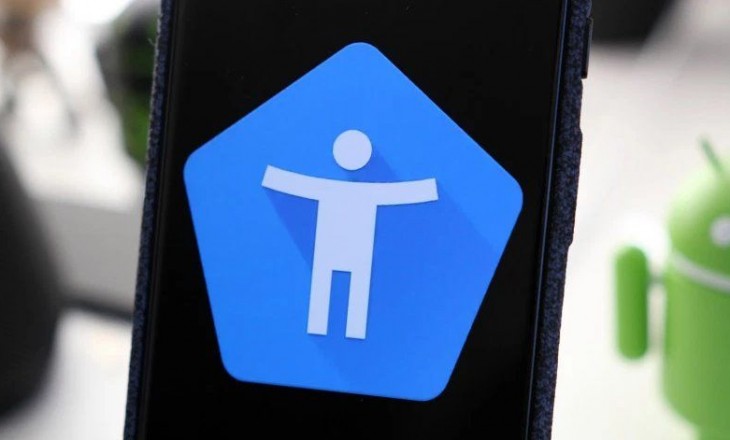
Talkback — приложение, предназначенное для людей с плохим зрением, обеспечивающая озвучивание текста, возможность управления жестами и другие функции. С помощью софта можно управлять телефоном или планшетом, не глядя на экран. Ниже рассмотрим, что такое Talkback на Андроид, выделим функции и особенности приложения, рассмотрим аналоги ПО и отзывы людей.
Почему Talkback установлен на многих телефонах по умолчанию
Компания Гугл заботится о пользователях с ограниченными способностями. Среди владельцев аппаратов с Андроид много людей, имеющих проблемы со зрением. Они не всегда могут скачать Talkback, поэтому программа установлена по умолчанию и сразу доступна для использования (иногда требуется активация). Если человеку не нравится софт или в нем нет необходимости, он вправе его отключить через настройки или удалить полностью.

Функции и возможности приложения
После ребрендинга Talkback вошел в пакет Android Accessibility Suite. Но это не уменьшило, а только расширило функционал софта, признанного помочь людям с проблемами зрения. Программа имеет удобный интерфейс с возможностью быстрого задания настроек. Главные функции Talkback для Андроид:
- воспроизведение текстовой информации;
- распознавание речи и ее преобразование в текст;
- набор сообщений и озвучивание сработанных кнопок;
- прочтение текста на браузере и в редакторе;
- управление жестами;
- озвучивание приложений;
- возможность работы с помощью горячих клавиш;
- озвучивание сведений о звонящем при получении входящего сигнала;
- задание индивидуальных настроек.
Во многих смартфонах с Андроид встроен датчик контроля расстояния, который применяется для контроля громкости. Во время прослушивания речи можно менять тон. Для чтения информации достаточно стряхнуть аппарат. Для выбора интересующего текста достаточно одного нажатия. После обновления Talkback появилась опция быстрого поиска и автоматический переход к следующем экрану.
- Bixby Samsung — что это?
- Как перенести контакты с Айфона на Андроид;
- Что такое NFC-модуль в смартфоне.
При желании можно поменять настройки дисплея — увеличить картинку, поменять шрифт или масштаб, внести изменения в цвет или уровень контраста. Для управления аппаратом на Андроид можно использовать функции Switch Access или Voice Access. В первом случае программа помогает давать команды на Андроид с помощью клавиатуры, а вторая — с применением голосовых команд.
Рассматривая возможности Talkback, что это за программа, нужно упомянуть о дополнительной функции — подключении брайлевского экрана к аппарату с помощью блутуз. Это упрощает работу с текстовой информацией. При необходимости на дисплей выводятся субтитры, в которых можно настраивать размер шрифта, язык и другие данные. Предусмотрены функции прямой расшифровки, усилителя звука и общения с помощью текста во время диалога с другим человеком.

Принцип работы
Приложение Google Talkback на Андроид — это универсальное решение для работы на планшете или смартфоне при наличии проблем со зрением. Разработчики создали программу для озвучивания всего, что происходит на экране. Софт использует встроенные в устройство системы, чтобы контролировать расстояние, распознавать звуки и жесты пользователя. В частности, программа определяет разные типы жестов (угловые, двумя пальцами и т. д.). Иными словами, человек получает надежного помощника в работе с аппаратом.
Рассмотрим, как включить Talkback на смартфоне с Андроид. Выделяются следующие варианты:
- С помощью кнопок громкости . Сработайте и удерживайте клавиши регулирования громкости 3 секунды. При первой активации Андроид потребует подтвердить установки.
- Через настройки. Войдите в соответствующий раздел, перейдите в секцию специальных возможностей и найдите название Talkback. Переведите тумблер в позицию включения. На завершающем этапе нажмите ОК. Такой подход актуален для Андроид выше 4.0 версии. Для «четверки» после срабатывания ОК нужно вернуться на прошлую страницу и включить опцию изучения касанием. Если на телефоне установлен Андроид 3.2 и ниже, поставьте отметки в функциях специальных возможностей и Talkback.
- При первом включении. Для телефонов с Андроид 4.1 и выше прикоснитесь к экрану двумя пальцами и удерживайте их в такой позиции до появления руководства пользования. Для более старых версий нужно начертить на дисплее прямоугольник. Успех активации подтверждается соответствующим сигналом.
Следующий вопрос об Talkback — как пользоваться приложением. После включения софта управление происходит на интуитивном уровне. Для озвучивания элементов на экране устройства с Андроид достаточно провести пальцем по экрану, а для получения названия изображения — дважды нажать на него. Для поиска по экрану нужно провести пальцем вниз, а потом вправо.
Существует также целая инструкция по управлению жестами. Все действия для пользователя описаны в инструкции для пользователей Talkback на Андроид.

Аналоги программы
При скачивании набора Android Accessibility Suite пользователь получает набор сервисов, предназначенных для людей с плохим зрением. Среди них Talkback, озвучивание при нажатии, Switch Access и другие. ПО уникально в своем роде, поэтому не имеет аналогов с позиции функциональности. Но существует ряд других приложений, предназначенных для пользователей с проблемами зрения:
- Говорящие карточки — озвучивание более 200 типов карточек на многих языках. Предусмотрена возможность создания своих элементов. Ребенок нажимает на выбранную карту, а система озвучивает ее. В дальнейшем ПО помогает формировать фразы и предложения.
- Spread Sign — приложение-словарь для Андроид, в который входит больше 200 000 слов, переведенных на язык жестов. Всего поддерживается 35 языков. Программа предназначена для людей, имеющих проблемы со слухом и зрением.

- Болтун — программа, которая озвучивает информацию из приложений Андроид, проговаривает СМС и тексты.

Существуют и другое ПО, но по своему функционалу оно отстает от Talkback или имеют другое назначение.
Как отключить
Среди обычных пользователей ведутся дискуссии о пользе Talkback — нужна ли эта программа. Ее актуальность не вызывает сомнений для людей с плохим зрением. В ином случае опцию Talkback можно отключить через настройки или просто удалить. В последнем случае потребуются права суперадминистратора, ведь программа устанавливается по умолчанию на Samsung и другие устройства.
Отзывы
Пользу Talkback на Андроид трудно переоценить. Если анализировать отзывы пользователей, они отмечают пользу приложения при наличии проблем со зрением, быстрое преобразование текста в звук, называние кнопок, предоставление информации о входящем звонке. Кроме того, программа позволяет читать файлы на устройстве или озвучивать текст в любом виде браузера. Большой плюс — возможность программировать кнопки самостоятельно для выполнения определенных действий. Поддерживается несколько языков, доступна активация дополнительных возможностей.
Вторая категория людей не понимает, для чего нужен Talkback. Они считают софт ненужным дополнением. Действительно, при отсутствии проблем со зрением программа для Андроид будет только мешать. Ее можно отключить или удалить при наличии root-прав. Но для начала стоит изучить ее возможности.
Бывают ситуации, когда Talkback полезна и для людей с острым зрением.
Источник: besprovodnik.ru
Функция Talkback на Android: как пользоваться и управлять
Функция Talkback на Android: как пользоваться и управлять

Производители смартфонов стараются расширить свою целевую аудиторию всеми возможными способами. Один из них — адаптация телефонов под людей с ограниченными возможностями, для чего созданы различные опции, повышающие удобство использования. Одна из таких опций на Android — Talkback, озвучка управления смартфоном. Рассказываем, как работает Talkback, как подключить и отключить опцию.
Суть функции Talkback
Прежде чем разбираться, как управлять программой, стоит понять, что это за режим работы — Talkback. Внимание! В последних версиях Android в настройках функция не всегда может называться Talkback, иногда это меню обозначено как Android Accessibility Suite или Управление чтением, это зависит от модели телефона и версии прошивки. Мы для простоты сервис озвучки данных экрана будем называть Talkback.
Google создал Talkback для озвучивания всех действий, производимых со смартфоном. Функция предназначена для тех, кто испытывает проблемы со зрением. С помощью звукового сопровождения люди понимают, в какой части меню телефона находятся, что нажимают и какой текст набирают. Важно знать, что Talkback — предустановленная программа, заложенная в ядро операционной системы Android, поэтому искать ее в магазине приложений не нужно. И на любом новом смартфоне или планшете она тоже будет присутствовать по умолчанию — нужно только разобраться, где ее искать, и изучить инструкцию по ее использованию.
Функционал Talkback
Чтобы точно знать, в каких ситуациях пригодится Talkback, необходимо познакомиться со всеми возможностями программы. Вот что можно делать с ее помощью:
- называть имя контакта при входящем звонке;
- прочитывать не только входящие, но и исходящие сообщения;
- озвучивать тексты на экране и переводить звуковые команды;
- дублировать голосом нажатие кнопок, переходы по меню;
- регулировать громкость и тон озвучки через датчик расстояний.
В 12 версии Android Talkback умеет также озвучивать текст на изображениях, причем функция работает без интернета. Также в последней версии доступен режим навигации по окнам, то есть переключение между различными частями экрана — основным окном, клавиатурой, панелью уведомлений.
Для перехода между окнами нужно провести по экрану вниз четырьмя пальцами. На устройствах, которые не поддерживают жесты, следует несколько раз провести по экрану сверху вниз и в обратном направлении.
Возможности программы пригодятся не только тем, кто плохо видит, но и, к примеру, водителям за рулем — они смогут услышать имя звонящего, не отвлекаясь от дороги. Так что полезно как следует изучить способы настройки и управления программой.
Как включить Talkback
Для включения предусмотрен жест, который не требует хорошего зрения и даже хорошей памяти, так как он совсем не сложный. Зажмите на несколько секунд одновременно кнопки + и – на боковом торце телефона, и вы услышите, что функция Talkback включена. Отключить ее можно таким же жестом.
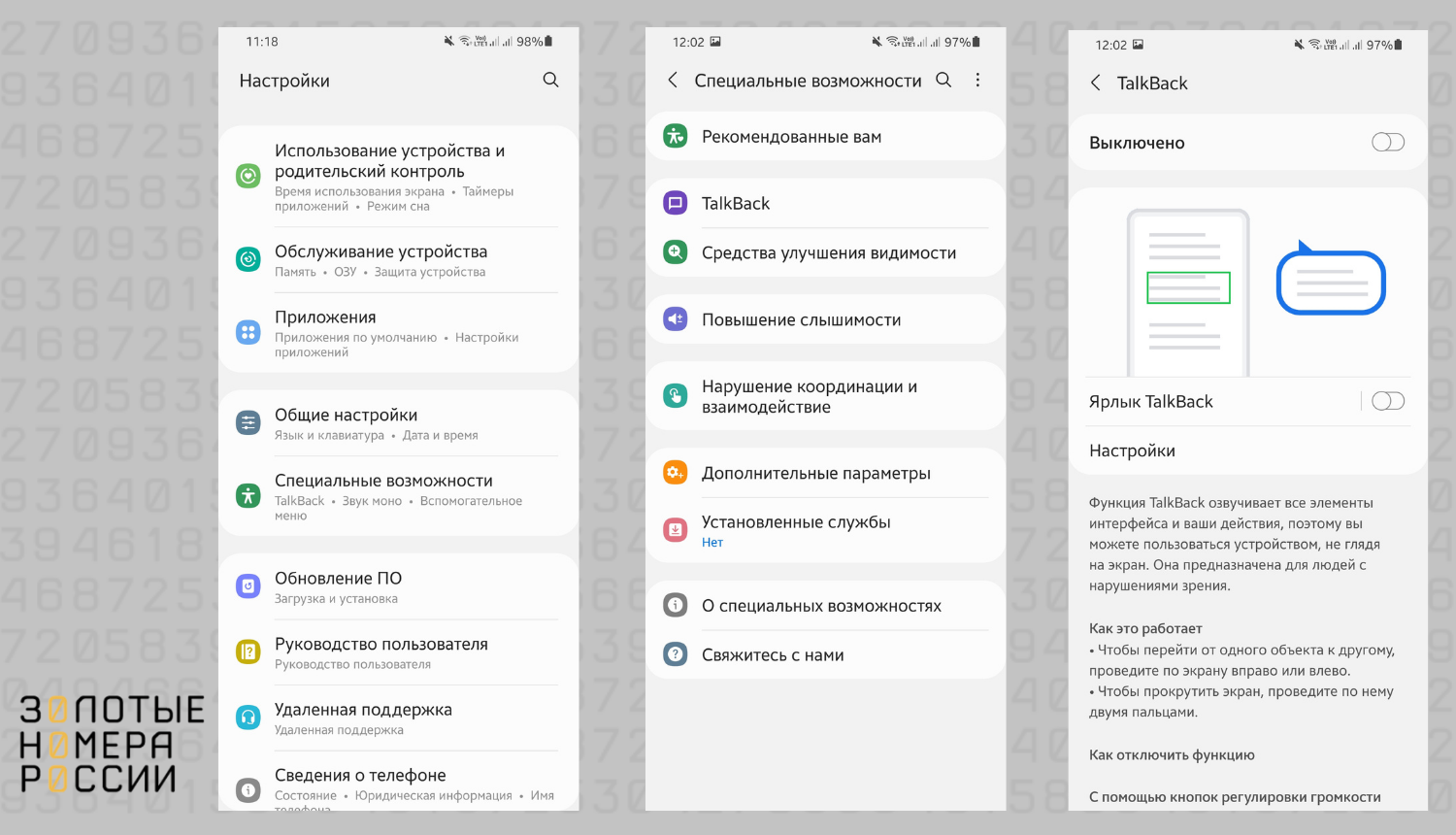
Это жесты, установленные по умолчанию. Изменить их, настроить другие жесты для быстрого включения можно в разделе Настройки — Специальные возможности — Talkback, далее выбрать жест:
- кнопка специальных возможностей на экране;
- кнопки громкости (вышеописанный способ);
- вверх по экрану тремя пальцами;
- тройное нажатие на экран.
Сохраните жест, который вам подходит.
Если на устройстве активирован Google Assistant, достаточно сказать Окей, Google, а затем — Включи Talkback или Отключи Talkback.
Настройки функции Talkback
Когда вы включите функцию, вам, возможно, захочется настроить ее под свои потребности. Вот какие возможности есть для этого:
- настройки озвучивания текста — можно выбрать язык, тон голоса, скорость, мужской это будет или женский голос;
- детализация — может быть высокой, когда озвучиваются звуки клавиш, подсказки, или низкой, если голосом будет дублироваться только самая важная информация;
- озвучка паролей — по умолчанию они озвучиваются всегда, чтобы можно было набрать правильный пароль, однако эту функцию можно отключить или включить только в том случае, когда параллельно используются наушники;
- звуки и вибрация — меню для настройки звукового отклика, его громкости, виброотклика и приглушения звука приложений;
- клавиатура Брайля — можно включить при серьезных проблемах со зрением;
- остановка Talkback — если на устройстве имеется датчик расстояния, можно установить, чтобы Talkback отключался при прикрытом датчике расстояния, тогда вы сможете отключать функцию легким касанием датчика.
В настройках элементов управления важно указать удобные для себя жесты для Talkback. Жесты одним пальцем поддерживаются на всех устройствах. Жесты несколькими пальцами — на поздних версиях Talkback в Samsung Galaxy и Xiaomi Redmi.
Если хотите проверить, какие жесты доступны, активируйте функцию Talkback, а затем проведите по экрану тремя пальцами. Если меню настроек откроется, вам доступно управление тремя и четырьмя пальцами, если не откроется, то только одним.
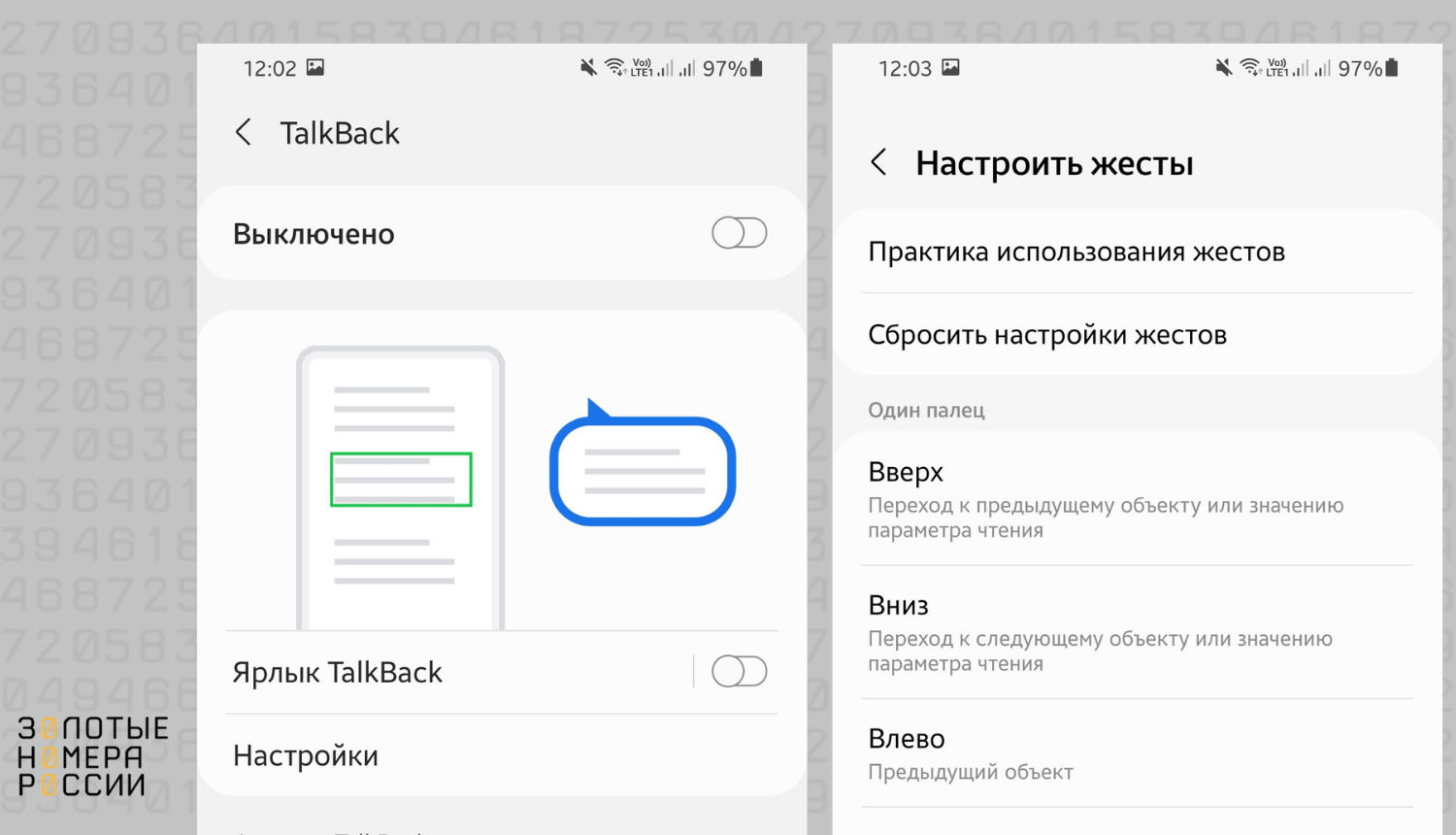
В этом же меню управления есть еще Расширенные настройки функции.
- Персональные ярлыки — импорт и экспорт значков для функций, которые созданы через меню сервиса Talkback.
- Активация одним нажатием — выбор элемента одним касанием вместо двух, установленных по умолчанию.
- Быстрые клавиши — настройка сочетаний клавиш для переходов между окнами, символами, строками и т.д., здесь представлено около 50 сочетаний клавиш для быстрого управления телефоном.
- Настройки для разработчиков — инструменты для тестирования и отладки сервиса. Не являясь разработчиком мобильных приложений, в этом разделе лучше не экспериментировать.
Интересно, что озвучка может быть мультиязычной, поддерживается около 10 иностранных языков. Существует не менее 10 комбинаций жестов, которые помогают переключаться между приложениями, перелистывать страницы в браузере, регулировать громкость, открывать панели уведомлений и т.д.
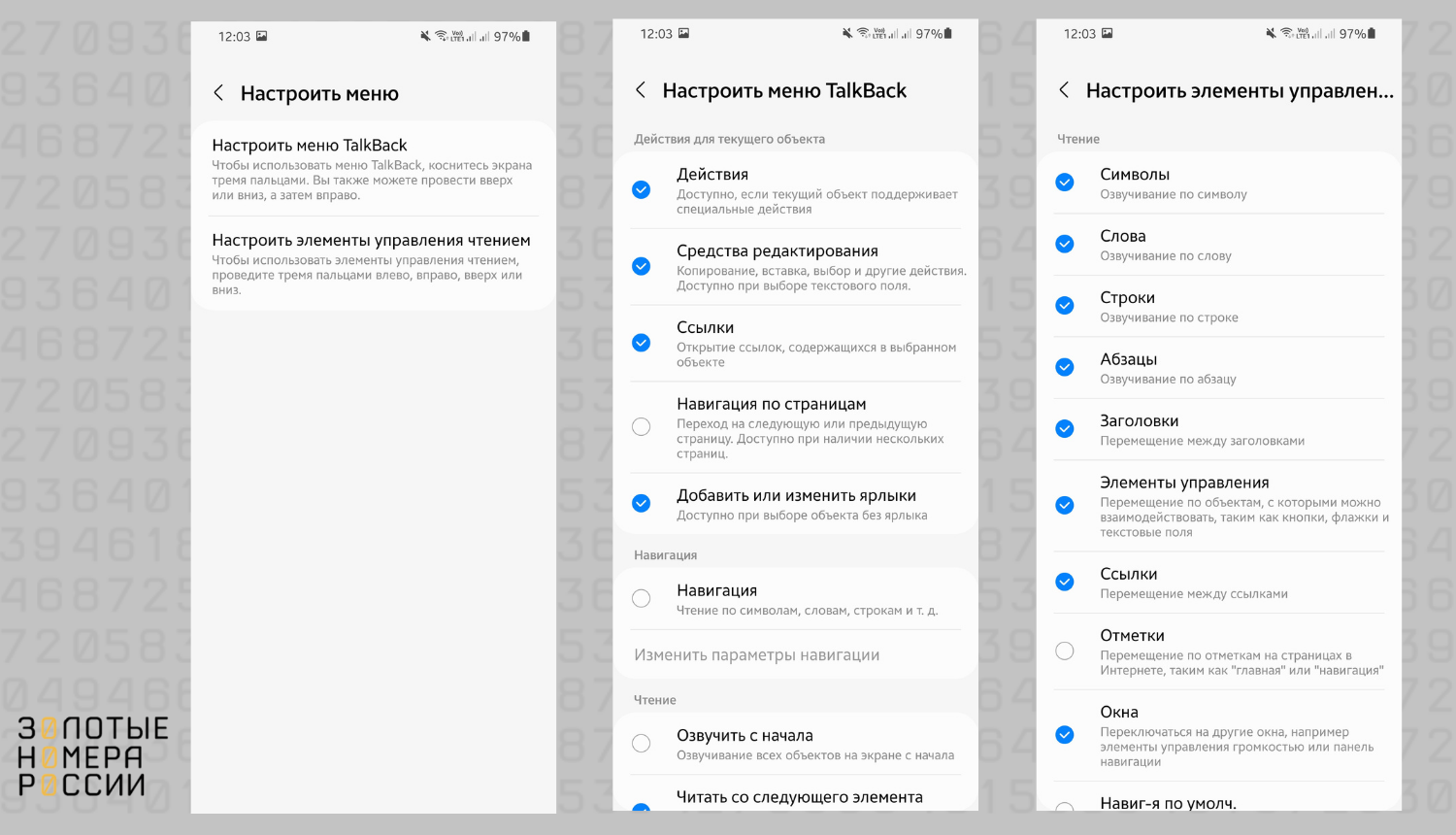
Удобно, что в разделе настроек функции Talkback приведено полное руководство по включению, управлению, особенностям использования этого сервиса. Не нужно посещать дополнительные сайты или задавать вопросы на форумах, всю необходимую информацию по своей версии Talkback можно найти в телефоне, и даже без интернета. Для прочтения справки и руководства Talkback должна быть активирована.
Как работает Talkback на Xiaomi
Телефоны Xiaomi отличаются прошивкой MIUI. Чтобы настроить эту функцию на своем Redmi или другой модели, пройдите по пути:
Настройки — Расширенные настройки — Специальные возможности — Зрение — Программы чтения с экрана — Talkback.
Также можно в строке поиска настроек (в верхней части) написать запрос Talkback, и найти спрятанную функцию будет гораздо легче. В этом разделе настроек будет строка «Включить возможность». Чтобы активировать Talkback, эту строку следует зажать на несколько секунд, а затем разрешить сервису просмотр и контроль экрана, просмотр и выполнение действий. После выдачи разрешений функция будет активирована, и каждое сообщение на экране, нажатие каждой кнопки будет озвучиваться. Например, система зачитает инструкцию по использованию функции целиком.
Чтобы отключить Talkback на Xiaomi, следует зажать на несколько секунд одновременно кнопки громкости + и -, то есть полную кнопку регулировки звука на боковине телефона.
Как отключить Talkback
Очевидно, что это очень специфичная функция, включение которой полностью преображает интерфейс телефона. для отдельных категорий пользователей она жизненно необходима, но всем остальным только мешает, поэтому после нескольких минут использования возникает желание отключить Talkback. Лучше заранее узнать, как это сделать.
На большинстве телефонов срабатывает одновременное нажатие разных сторон кнопки громкости — и +, и — следует удерживать около 5 секунд, затем вы услышите сообщение о том, что Talkback отключена. Так функция отключается только в том случае, если в настройках это было разрешено. Настройки данного параметра содержатся в разделе Спец. возможности — Кнопки регулировки громкости — Включено.
Деактивировать функцию можно и в настройках: Спец. возможности — Talkback — перевести тумблер в выключенное положение.
Еще вариант: опустить шторку уведомлений вниз и перейти по пути Настройки — Приложения и уведомления — Показать все приложения. В списке дойдите до Talkback и последовательно нажмите Остановить, Отключить.
Как видим, включение и отключение сервиса не составляет проблем. Следует помнить, что при активном сервисе все действия требуют подтверждения: одиночного тапа на кнопку недостаточно (он служит выделением кнопки), а подтверждением действия служит двойное касание.
Как удалить Talkback
Многие любят доводить свой Android до совершенства, удаляя все ненужное и неактуальное для конкретного пользователя. Есть способ полностью удалить Talkback с телефона, но для этого необходимы root-права администратора. Эти права дают возможность удалять вмонтированные в оболочку приложения и функции. Неопытным специалистам не рекомендуется экспериментировать с root, так как это может повредить оболочку, а еще телефоны с разблокированными root снимаются с гарантии.
Гораздо проще отключить Talkback в настройках и больше не вспоминать про него. Тем более абсолютное большинство пользователей узнают о существовании данной функции чисто случайно, и в обычной жизни она не влияет на удобство использования телефона.